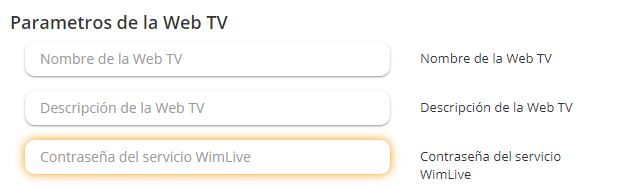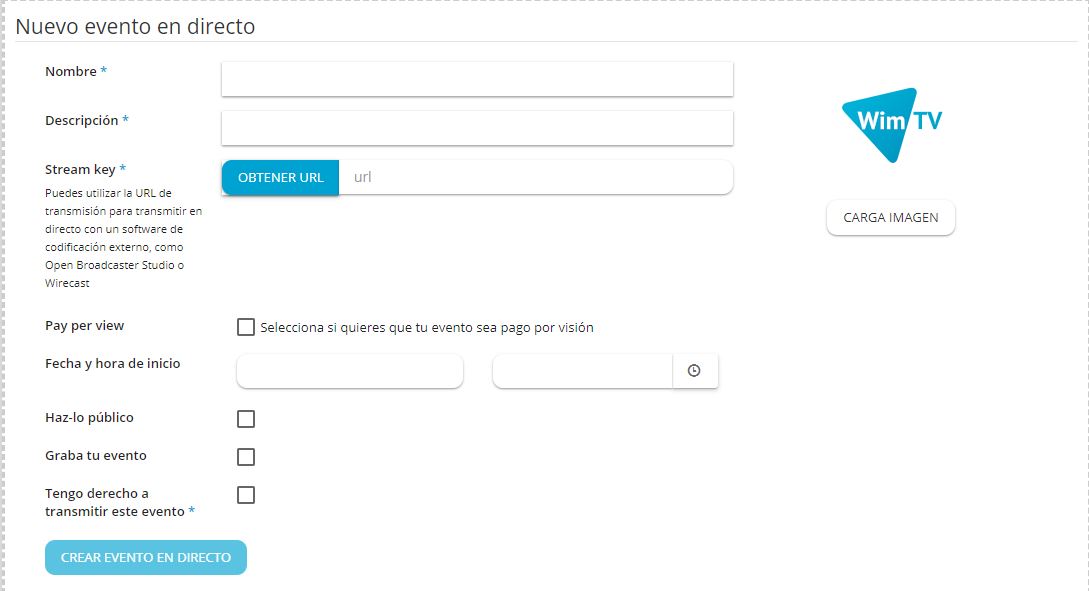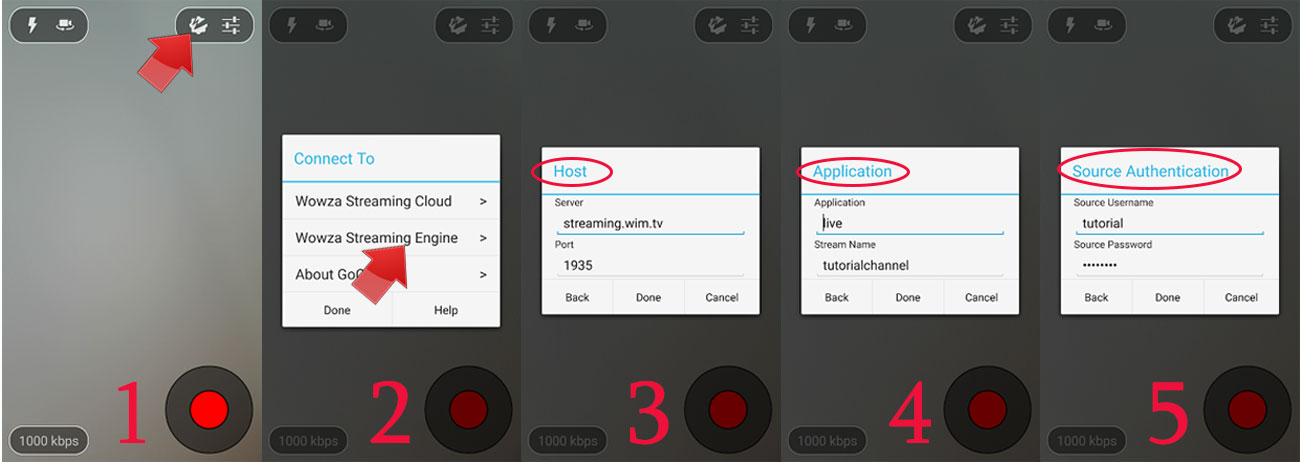Todos los videos publicados se colocan en la sección WimVod. Puedes compartir un contenido de vídeo copiando y pegando el Iframe generado para publicarlo en cualquier página o publicarlo en su sitio.
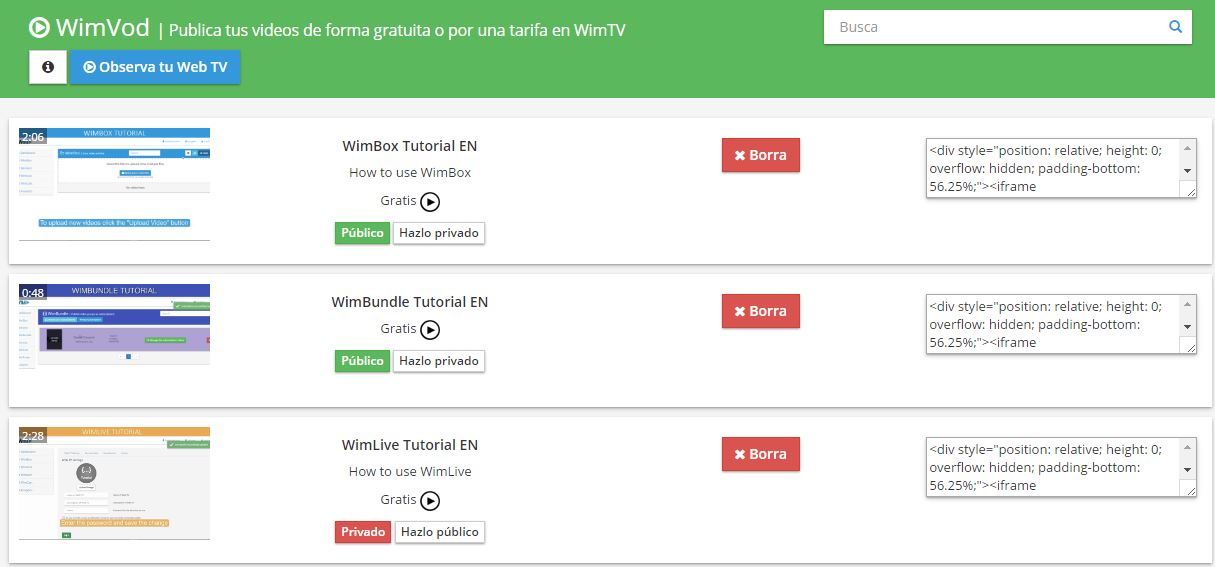 Puedes hacer un video invisible en WimTV seleccionando "haz privado". Para borrar el video de WimVod, haz clic en el botón "Borra de WimVod". El contenido permanecerá disponible en tu biblioteca personal de WimBox. A través del botón "Ve tu web TV" puedes acceder a tu página pública que contiene tus videos "públicos" y eventos en directo.
Puedes hacer un video invisible en WimTV seleccionando "haz privado". Para borrar el video de WimVod, haz clic en el botón "Borra de WimVod". El contenido permanecerá disponible en tu biblioteca personal de WimBox. A través del botón "Ve tu web TV" puedes acceder a tu página pública que contiene tus videos "públicos" y eventos en directo.
Licencias vídeo:
| Las licencias de Creative Commons te permiten publicar un video reservando ciertos derechos al autor y concedendo a otros para uso gratuito. Las licencias de Creative Commons son seis y sirven varias necesidades para distribuidores de video en línea. Para obtener más información sobre las licencias Creative Commons, visita la página web creativecommons.org | ||
Con las licencias de Pay-per-view puedes especificar las condiciones para ver el contenido:
|
Monetisation:
Para que se utilicen las licencias de pago por visión, debes haber ingresado tu correo electrónico de PayPal en la sección Perfil> Monetización
Cada pago será inmediatamente acreditado a tu cuenta de PayPal, menos la comisión de WimTV. Cada vez que un usuario visualiza un video de pago por visión, los ingresos se comparten: 70% neto va directamente a tu cuenta de PayPal y 30% bruto va a WimTV para el uso del servicio (WimTV paga la comisión PayPal).
Otros valores de la comisión están disponibles para grandes volúmenes de tráfico.